15 최고의 WordPress FAQ 플러그인 2021 + FAQ를 만드는 방법
게시 됨: 2021-09-06최고의 WordPress FAQ 플러그인 을 찾고 있습니까? 그렇다면 올바른 위치에 도착한 것입니다.
같은 질문을 반복해서 받는 것이 지겹다는 것은 이해할 수 있습니다. FAQ(자주 묻는 질문) 섹션이 유용한 곳입니다. 기본적으로 사용자가 회사의 제품, 서비스, 약관 및 조건에 대해 자세히 알아볼 수 있는 위치입니다.
중요한 것은 FAQ 섹션은 빠른 고객 서비스를 통해 사용자 경험을 향상시킨다는 것입니다.
의심의 여지 없이 FAQ에 도움이 될 수 있는 수많은 WordPress 플러그인이 있습니다. 그리고 많은 것들 중에서 하나를 선택하는 것은 꽤 번거로울 수 있습니다.
하지만, 더 이상 걱정하지 마십시오! 최고의 WordPress FAQ 플러그인 목록을 준비했습니다. 시작하자!
FAQ 플러그인을 선택할 때 고려해야 할 사항
FAQ 플러그인을 선택하기 전에 고려해야 할 몇 가지 사항이 있습니다. 중요한 것들 중 일부는 다음과 같습니다:
- 사용하기 쉬운 인터페이스: 간단하고 쉬운 인터페이스를 가진 초보자 친화적인 플러그인을 선택하는 것이 좋습니다.
- 속도: 가볍고 사이트 속도에 영향을 주지 않도록 설계된 플러그인을 사용해야 합니다.
- 사용자 정의 가능한 스타일 및 색상: 사이트의 흐름에 해당하는 필수 사용자 정의 옵션이 있는 플러그인을 사용하는 것이 좋습니다.
- 평가 및 리뷰: 과거 사용자의 평가 및 리뷰는 플러그인의 유용성에 대해 많은 것을 보여줍니다.
이제 2021년 최고의 WordPress FAQ 플러그인 목록으로 이동해 보겠습니다.
15 최고의 WordPress FAQ 플러그인 2021
여기에서 최고의 무료, 프리미엄 및 프리미엄 FAQ 플러그인을 모았습니다. 설명, 기능 및 가격 책정 비율을 주의 깊게 검토하여 이상적인 적합성을 결정할 수 있습니다.
1. 아코디언 FAQ
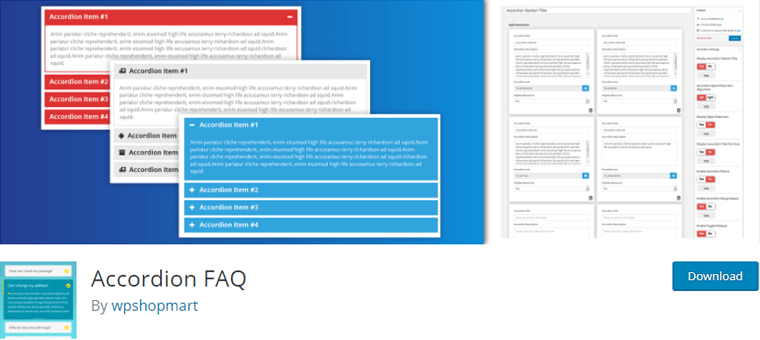
WordPress FAQ 플러그인의 경우 Accordion FAQ는 훌륭한 선택입니다. 이름에서 알 수 있듯이 인기 있는 아코디언 스타일의 FAQ 디스플레이를 제공합니다. 사용자가 쿼리 옆에 있는 아이콘을 클릭할 때까지 질문에 대한 모든 답변이 숨겨집니다.
기본적으로 무제한 질문과 답변을 지원합니다. 또한 사용 방법이 매우 간단하고 간단합니다. 또한 코딩 지식이 없어도 드래그 앤 드롭 페이지 빌더와 함께 사용할 수 있습니다. 의심할 여지 없이 모든 기기에서 잘 작동하는 반응형 플러그인입니다.
주요 특징들:
- 백엔드에서 아코디언의 위치를 쉽게 정렬할 수 있습니다.
- 다양한 서체로 콘텐츠를 표시하기 위해 500개 이상의 Google 글꼴을 제공합니다.
- 콘텐츠를 애니메이션 형식으로 표시하기 위한 30가지 애니메이션 스타일을 제공합니다.
- 토글 또는 축소 효과를 사용하여 동시에 하나 이상의 아코디언을 열 수 있습니다.
- 아코디언 디자인에 아름다운 색상을 제공하는 색상 선택기가 있습니다.
가격:
아코디언 FAQ는 무료입니다. 그러나 프로 버전의 경우 다음과 같은 비용이 듭니다.
- 개인 프리미엄: $9/6개월(1개 웹사이트)
- 비즈니스 프리미엄: $27/시간 무제한(웹사이트 무제한)
2. 궁극의 FAQ - 워드프레스 FAQ 플러그인
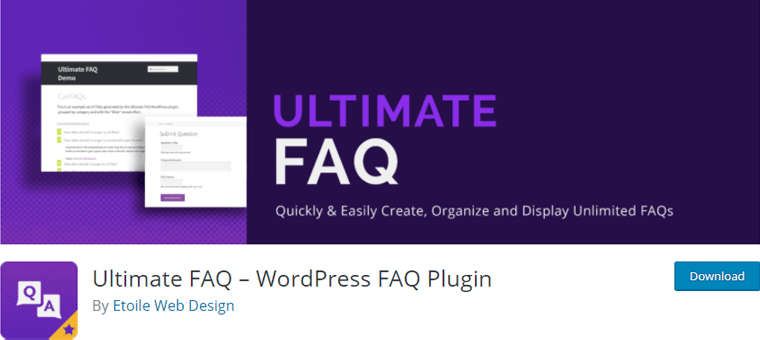
Ultimate FAQ는 WordPress에서 FAQ를 구축하기 위한 또 다른 최선의 선택입니다. 웹사이트에 FAQ 및 FAQ 카테고리를 무제한으로 추가할 수 있습니다.
중요한 것은 단축 코드를 사용하여 웹사이트의 모든 페이지에 FAQ를 표시할 수 있는 세련된 플러그인입니다. 또한 Gutenberg의 편집기와 통합됩니다. 또한 사용자는 특정 FAQ에 대한 의견을 제공하여 사이트를 보다 인터랙티브하게 만들 수 있습니다. 또한 FAQ 통계 및 조회수도 포함됩니다.
주요 특징들:
- 방문자가 질문에 대한 답변을 빠르게 찾을 수 있도록 웹사이트에 FAQ 검색 영역을 추가하십시오.
- 색상, 요소 크기, 텍스트 등을 선택할 수 있는 수많은 스타일 옵션이 있습니다.
- 필요한 다양한 디자인과 레이아웃으로 FAQ를 맞춤 설정할 수 있습니다.
- 요구 사항에 따라 페이지 로드 시 모든 FAQ를 표시하는 기능이 있습니다.
- FAQ를 원하는 정확한 순서로 끌어다 놓아 데이터를 정리하세요.
- 모든 페이지, WooCommerce 제품 페이지 또는 사이드바에 FAQ를 표시할 수 있습니다.
가격:
그것의 정상적인 계획은 무료입니다. 다음에서 프리미엄 플랜을 받을 수 있습니다.
- 단일 사이트 라이선스는 $47입니다.
- 5개 사이트 라이선스에 대해 $127.
- 10개 사이트 라이선스에 대해 $197.
3. 빠르고 쉬운 FAQ
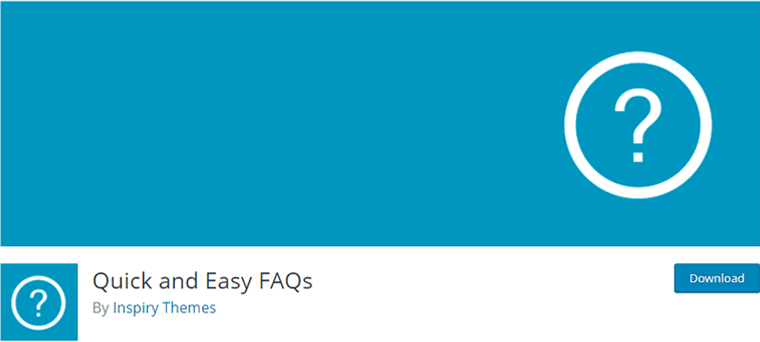
빠르고 쉬운 FAQ는 이름에 걸맞는 무료 WordPress FAQ 플러그인입니다. 설치 및 사용이 매우 쉽습니다. 간단히 활성화하고 FAQ 추가를 시작할 수 있습니다. 기본적으로 웹사이트에 FAQ 섹션을 빠르고 효과적으로 추가하는 데 필요한 모든 도구를 받게 됩니다.
또한 테마에 맞게 배경색, 테두리 색 및 글꼴 스타일을 변경할 수 있습니다. 또한 CSS를 사용하여 이러한 스타일을 변경할 수 있습니다. 이렇게 하면 FAQ 섹션이 사이트의 나머지 부분과 더 일관성이 있게 됩니다.
주요 특징들:
- 향상된 사용자 경험을 위해 필터링 가능한 질문 선택을 제공합니다.
- 모든 페이지에서 단축 코드와 함께 사용할 수 있는 FAQ에 대한 새로운 게시물 유형을 생성합니다.
- 아코디언 스타일, 단순 목록 스타일 또는 자주 묻는 질문에 대한 토글 스타일과 같이 쉽게 사용자 정의할 수 있는 표시 스타일.
- FAQ를 제목 또는 날짜별로 정렬하여 가장 최근의 FAQ를 볼 수 있습니다.
- RTL 언어를 지원하는 번역 준비 플러그인입니다.
가격:
비용은 무료입니다.
4. 쉬운 아코디언
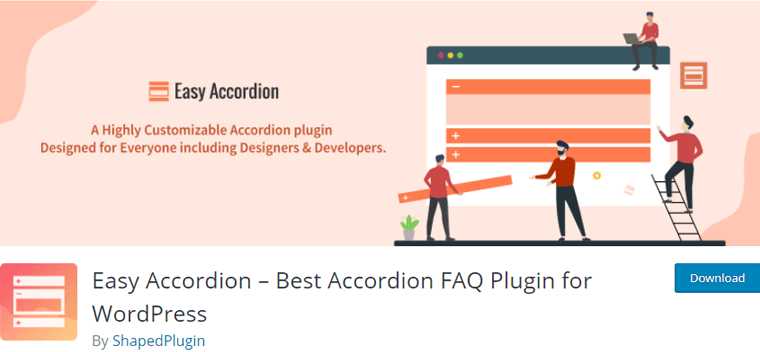
Easy Accordion은 가볍고 빠른 WordPress용 아코디언 FAQ 플러그인 중 하나입니다. 사실, 가장 반응이 빠르고 드래그 앤 드롭 방식의 Accordion FAQ 빌더 플러그인입니다. 또한 코드를 작성하지 않고도 웹사이트에 여러 개의 아코디언을 쉽게 구축할 수 있습니다.
의심의 여지없이 수많은 사용자 정의 가능성이 있습니다. 테두리, 설명 텍스트, 제목 등과 같은 아코디언 선택을 제공합니다. 따라서, 그것은 적응력이 뛰어나고 더 나은 디자인을 위해 눈길을 끄는 요소가 많이 포함되어 있습니다.
주요 특징들:
- 트렌디한 미리 디자인된 아코디언 테마가 있는 간단한 관리자 패널이 함께 제공됩니다.
- 아코디언 확장 가능 영역에 단축 코드, 이미지, YouTube, 오디오 또는 사용자 정의 HTML 코드를 포함할 수 있습니다.
- 끝없는 색상 및 스타일 옵션으로 가로 및 세로 레이아웃을 제공합니다.
- WooCommerce 제품 FAQ 또는 Q&A Accordion 탭도 구성할 수 있습니다.
- Elementor, WPBakery, Divi, Beaver Builder 등과 같은 주요 페이지 빌더와 호환됩니다.
- Post 및 Taxonomy를 사용하여 무제한의 아코디언을 만듭니다.
가격:
무료입니다. 그러나 다음 가격으로 프로 버전을 얻을 수 있습니다.
- 개인 사이트(1개 사이트): $29
- 비즈니스(5개 사이트): $ 99
- 에이전시(무제한 사이트): $199
5. 아르코닉스 FAQ
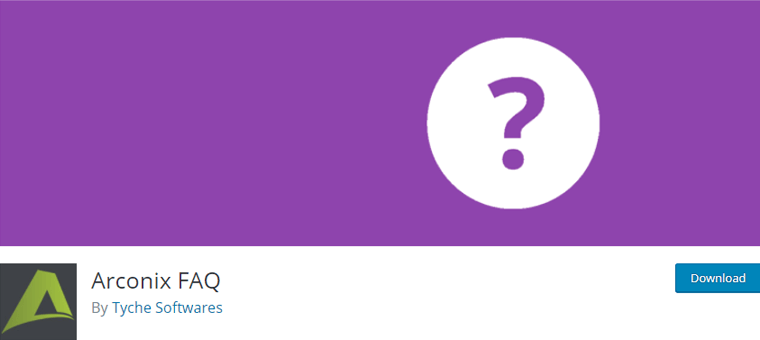
Arconix FAQ는 귀하의 웹사이트를 위한 우아하고 세련된 FAQ 섹션을 만들기 위한 탁월한 선택입니다. 중요한 것은 FAQ 항목을 삽입하기 위한 단축 코드를 제공한다는 것입니다. 의심할 여지 없이 모든 페이지에 질문과 답변을 쉽게 추가할 수 있습니다.
그 외에도 FAQ를 빌드하는 동안 레이블을 지정할 수 있습니다. 이것은 개별적으로 또는 로드된 폐쇄 또는 개방 옵션이 있는 그룹으로 표시될 수 있습니다. 또한 긴 FAQ의 맨 아래에 "맨 위로 돌아가기" 링크를 넣을 수 있습니다.
주요 특징들:
- 아코디언 상자와 jQuery 토글을 사용하여 FAQ를 표시할 수 있습니다.
- 사용자 정의 게시물 유형을 사용하여 FAQ 항목을 웹사이트에 쉽게 추가합니다.
- 사이트에 대한 눈길을 끄는 FAQ 섹션을 만들기 위해 토글 애니메이션을 제공합니다.
- 페이지, 기사 및 위젯 영역에 FAQ 섹션을 원하는 대로 쉽게 표시할 수 있습니다.
- WordPress 편집기를 통해 FAQ를 쉽게 그룹화할 수 있습니다.
가격:
비용은 무료입니다.
6. 헬피 FAQ
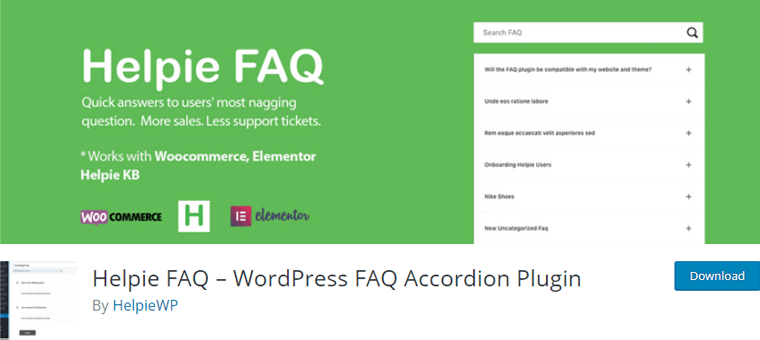
WordPress FAQ 플러그인에 대한 또 다른 최상의 솔루션은 Helpie FAQ입니다. FAQ 게시물을 쉽게 만들고 분류하고 관심사 유형별로 태그를 지정할 수도 있습니다. 중요한 것은 더 나은 SEO를 위해 자동으로 추가되는 잘 구성된 FAQ 프레임워크를 제공한다는 것입니다.
또한 WooCommerce와 잘 작동하는 완전 반응형 플러그인입니다. 또한 테마 위젯, Elementor와 같은 페이지 빌더 및 Gutenberg 블록 편집기와 호환됩니다. 이는 FAQ를 보다 효과적이고 효율적으로 표시하는 데 도움이 됩니다.
주요 특징들:
- 더 나은 사용자 경험을 위해 "최근에 추가된" 및 "최근에 수정한" 옵션이 있습니다.
- 페이지당 표시할 FAQ의 수를 쉽게 제한할 수 있습니다.
- 디자인 옵션에 대해 밝고 어두운 테마를 제공합니다.
- 그것은 FAQ의 사용자 정의 정렬 및 필터링을 허용합니다.
- 사이트 요구 사항에 따라 FAQ 검색 창을 쉽게 활성화하거나 비활성화할 수 있습니다.
가격:
무료로 받을 수 있습니다. 그러나 프로 버전의 경우 단일 사이트에 대해 $38.99에 구입할 수 있습니다.
7. Heroic WordPress FAQ 플러그인
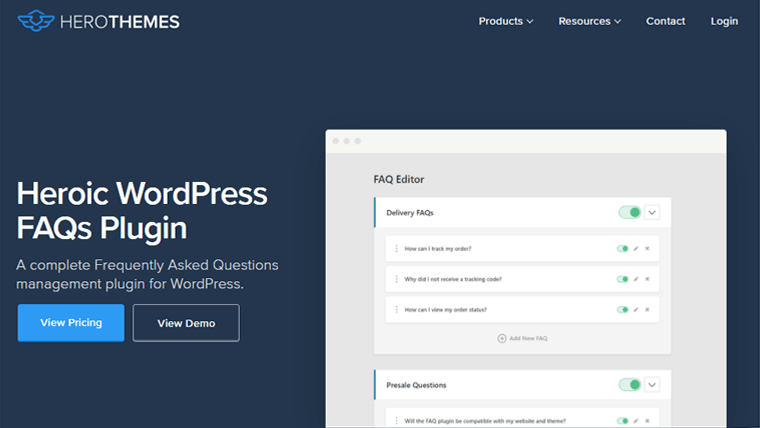
Heroic WordPress FAQs 플러그인은 사이트의 FAQ 섹션 및 관리를 위한 프리미엄 솔루션입니다. 이 플러그인은 간단한 드래그 앤 드롭 인터페이스를 제공합니다. 또한 모든 FAQ가 한 페이지에 유지되는 한 페이지의 단순성을 제공합니다. 이것은 더 나아가 최고의 편집 경험으로 이어집니다.
또한 대부분의 테마와 작동하도록 제작되었으며 설정이 필요하지 않습니다. 또한 아이콘 및 텍스트와 함께 작동하는 아코디언 또는 토글을 배치하는 기능이 있습니다. 기본적으로 웹사이트 방문자를 유료 고객으로 전환하는 데 필요한 모든 것이 있습니다.
주요 특징들:
- 편집기에서 직접 질문을 추가, 모니터링 및 삭제할 수 있는 FAQ 편집기를 제공합니다.
- FAQ에 사진, 인용구, 목록, 비디오 및 기타 미디어를 포함할 수 있습니다.
- 원하는 방식으로 사용자 정의할 수 있는 5가지 미리 정의된 스타일 중에서 선택하십시오.
- FAQ 구성기를 제공하여 FAQ를 콘텐츠에 빠르게 배치합니다.
- 브랜드에 맞게 FAQ를 맞춤화할 수 있는 다양한 사용자 정의 옵션이 제공됩니다.
가격:
Heroic Plugin의 가격은 다음과 같습니다.
- 기본: 1개 사이트당 $49(1년)
- 프로: 3개 사이트에 대해 $69(평생)
- 비즈니스: 5개 사이트에 대해 $149(평생)
8. 카테고리 플러그인이 포함된 WP 반응형 FAQ
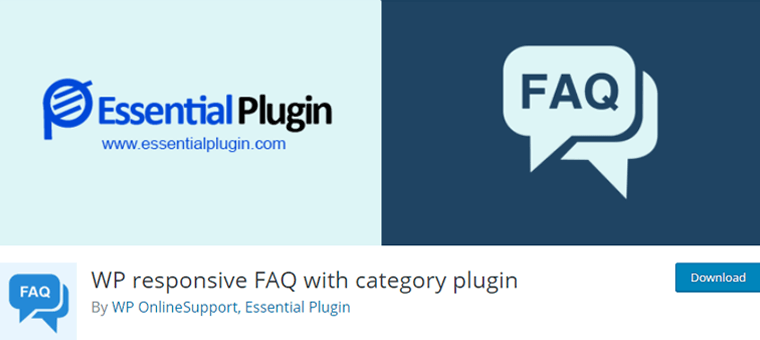
WP 반응형 FAQ 플러그인을 사용하여 중요한 FAQ를 손쉽게 추가, 수정, 구성 및 선보일 수 있습니다. 사용자 정의가 가능하고 반응이 빠르며 적응력이 뛰어난 플러그인입니다. 실제로 FAQ 영역에서 고객의 질문에 쉽게 답변할 수 있습니다.
마찬가지로 SEO 친화적 인 URL과 번역 기능이 있습니다. 또한 필요한 경우 FAQ에 축소판 이미지를 추가할 수도 있습니다. 또한 표시되는 질문과 답변의 수를 제한할 수 있습니다.
주요 특징들:
- Visual Composer를 지원하고 WooCommerce FAQ 페이지를 만드는 기능도 있습니다.
- Elementor, Beaver, Gutenberg와 같은 주요 페이지 빌더 및 Divi, Avada 등과 같은 테마와 호환됩니다.
- 단축 코드 설정에서 각 FAQ 부분에 대한 사용자 정의 애니메이션 속도를 정의할 수 있습니다.
- 15개 이상의 디자인, 카테고리 지원, 그리드 레이아웃, 드래그 앤 드롭 순서 조정 등이 포함됩니다.
- 개발자를 위한 CSS 및 JS 파일을 통해 전체 사용자 정의가 가능합니다.
- FAQ에 '더 많거나 적게 읽기' 버튼을 제공합니다.
가격:
무료입니다. 프로 버전의 경우 연간 요금:
- 1개 사이트당 $69.
- 3개 사이트에 $99.
- 20개 사이트에 $109.
9. 트라이뷸런트 FAQ
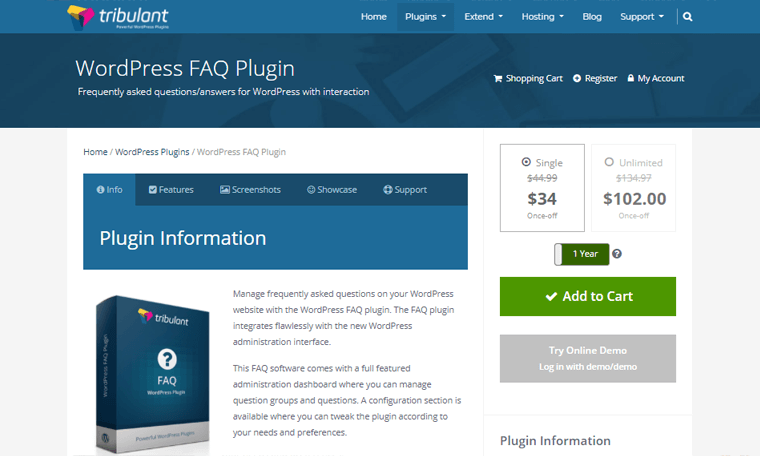
Tribulant FAQ는 사이트에 대한 FAQ 섹션을 만들기 위한 또 다른 정교한 프리미엄 플러그인입니다. 중요한 것은 이 플러그인이 WordPress 인터페이스와 완벽하게 통합된다는 것입니다. 또한 FAQ에 대한 전용 검색창이 있습니다.

의심할 여지 없이 놀라운 사용자 정의 도구가 많이 제공됩니다. 질문을 나열하고 재정렬하기 위한 끌어서 놓기 기능이 포함되어 있습니다. 또한 번역 친화적 인 플러그인입니다.
주요 특징들:
- 질문과 응답을 표시하기 위해 이미지와 슬라이딩 아코디언을 삽입하는 옵션이 있습니다.
- 구성 영역에서 필요와 기본 설정에 따라 플러그인 옵션을 수정할 수 있습니다.
- 사용자가 쿼리가 있는 경우 질문할 수 있으므로 사용자 상호 작용을 촉진합니다.
- 전체 FAQ 영역 내에서 관련 질문을 검색할 수 있는 검색 양식을 사용자에게 제공합니다.
- 응답에 우아한 소셜 공유 버튼을 포함할 수도 있습니다.
가격:
Tribulant는 다음 가격으로 제공됩니다.
- 단일 사이트: 연간 $34.
- 무제한 사이트: 연간 $102.
10. 문서 및 FAQ에 대한 기술 자료
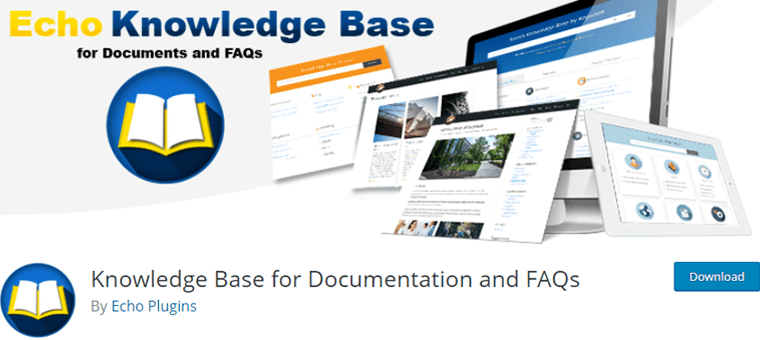
기술 자료는 전문적이고 직관적인 무료 WordPress FAQ 플러그인 중 하나입니다. 기본적으로 간단한 설정 프로세스와 다양한 사용자 정의 옵션이 제공됩니다. 또한 FAQ 섹션에 검색 상자를 제공합니다. 이를 통해 사용자는 신속하게 답변을 찾을 수 있습니다.
사실, 단순히 FAQ 플러그인 그 이상입니다. 사용자, 고객 및 직원을 위한 전자 학습 지식 기반을 생성합니다. 그것도 몇 초 만에 말이다. 또한 속도를 위해 제작되었으며 SEO 친화적인 플러그인입니다.
주요 특징들:
- PDF 다운로드 및 기타 필요한 리소스를 추가할 수 있습니다.
- 기사, 카테고리, FAQ를 시간순, 알파벳순 등 원하는 순서로 구성합니다.
- Elementor, Visual Composer, Beaver Builder, Divi 등과 같은 주요 페이지 빌더와 호환됩니다.
- 26개의 사전 제작된 전문적인 디자인 중에서 선택하여 FAQ 스타일을 지정하십시오.
- 필요에 따라 타이포그래피, 레이아웃, 색상 등을 쉽게 변경할 수 있습니다.
가격:
무료입니다.
11. WooCommerce 제품 FAQ 관리자
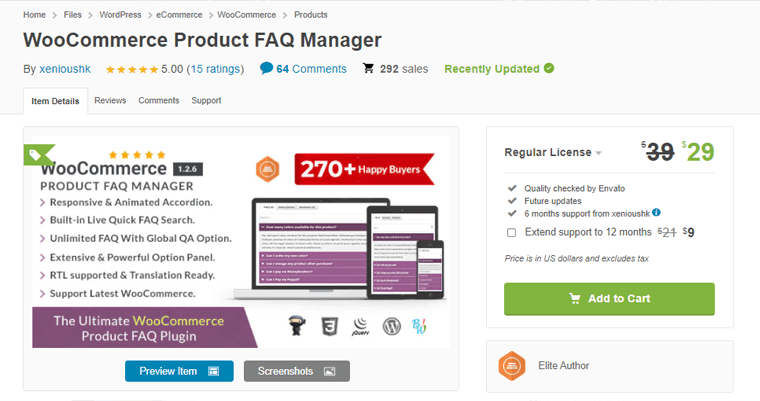
WooCommerce 전용 플러그인을 찾고 있다면 확실히 WooCommerce 제품 FAQ 관리자입니다. 실제로 Woocommerce 제품 FAQ를 관리하는 역동적이면서도 간단한 솔루션입니다. 또한 최신 유행의 검색 가능한 아코디언과 광범위한 사용자 정의 패널이 있습니다.
의심할 여지 없이 제품에 대한 FAQ를 무제한으로 만들 수 있습니다. 또한 FAQ 콘텐츠로 이미지와 비디오를 포함할 수 있습니다. 또한 반응이 빠르고 번역 친화적 인 플러그인입니다.
주요 특징들:
- 코딩이 필요 없는 초보자용 플러그인입니다. 간단히 플러그인을 설치하고 활성화하면 됩니다.
- 더 나은 사용자 경험을 위해 고유한 애니메이션 라이브 FAQ 검색 옵션을 제공합니다.
- FAQ 아코디언에 대해 6개의 사전 정의된 테마 중에서 선택하십시오.
- 각 제품에 대한 전용 FAQ 탭을 추가합니다. 또한 탭의 사용자 정의 제목을 설정할 수 있습니다.
- 특정 탭의 총 FAQ 수를 표시하는 FAQ 카운터 옵션을 제공합니다.
- 일괄 수정 옵션을 통해 여러 제품 FAQ 탭을 표시하거나 숨길 수 있습니다.
가격:
일반 라이센스의 경우 연간 $29의 비용이 듭니다.
12. FAQ 플러스

FAQ Plus는 WordPress 사이트에 FAQ 섹션을 추가하기 위한 또 다른 훌륭한 선택입니다. 중요한 것은 끌어서 놓기 방식을 사용하여 FAQ 항목을 쉽게 정렬할 수 있다는 것입니다. 또한 모든 장치에서 잘 작동하는 반응형 레이아웃입니다.
또한 사이트에서 필요한 모든 위치에 FAQ를 통합할 수 있습니다. 또한 무한한 색상 옵션과 멋진 글꼴 아이콘이 함께 제공됩니다. 또한 이는 FAQ 영역을 최신 상태로 보다 전문적으로 보이게 합니다.
주요 특징들:
- 자신만의 FAQ 페이지를 구성할 수 있는 25가지 애니메이션 효과가 포함되어 있습니다.
- FAQ에 이미지와 비디오를 추가할 수 있는 선택권을 제공합니다.
- 기술에 정통한 사용자 정의 CSS를 제공하여 FAQ에 더욱 우아한 스타일을 제공합니다.
- 필요에 따라 내용의 글꼴 크기를 쉽게 변경할 수 있습니다.
- 열려 있는 모든 FAQ 탭을 한 번에 닫거나 하나의 기본 탭을 남길 수 있는 옵션을 제공합니다.
- FAQ에 호버 효과를 제공합니다.
가격:
FAQPlus는 일반 라이선스에 대해 연간 $25의 비용이 듭니다.
13. 10Web의 FAQ 플러그인
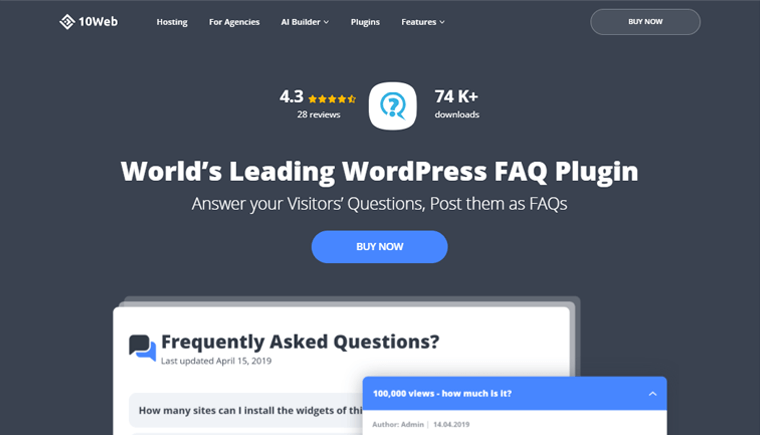
10Web의 FAQ 플러그인은 WordPress용 최고의 프리미엄 FAQ 플러그인 중 하나입니다. 의심할 여지 없이 모든 크기의 화면에 FAQ를 완벽하게 표시하는 반응형 플러그인입니다. 중요하게도, 깨끗하고 현대적인 타이포그래피로 구성된 FAQ 목록을 얻을 수 있습니다.
또한 웹 사이트에 고유한 페이지를 만드는 데 도움이 되는 5가지 기본 테마가 제공됩니다. 또한 사용자가 신속하게 답변을 찾을 수 있도록 편리한 검색 상자가 있습니다. 이는 시간을 절약할 뿐만 아니라 향상된 사용자 경험을 제공합니다.
주요 특징들:
- 각 질문에 작성자를 추가할 수 있는 옵션이 제공됩니다. 또한 FAQ의 해당 날짜를 추가할 수 있습니다.
- FAQ 섹션의 유용성을 알 수 있도록 피드백 평가 시스템을 제공합니다.
- 참여율 모니터링 및 추적을 위해 FAQ에 대한 조회수를 제공합니다.
- FAQ에 소셜 공유 버튼을 추가하여 사이트에 좋은 트래픽을 유도할 수 있습니다.
- 원하는 대로 아코디언 스타일링을 통해 FAQ를 쉽게 확장하거나 축소할 수 있습니다.
가격:
비용은 다음과 같습니다.
- 기본: 6개월 동안 $85.
- 표준: 6개월 동안 $100.
- 고급: 1년 동안 $150.
14. 요스트 SEO
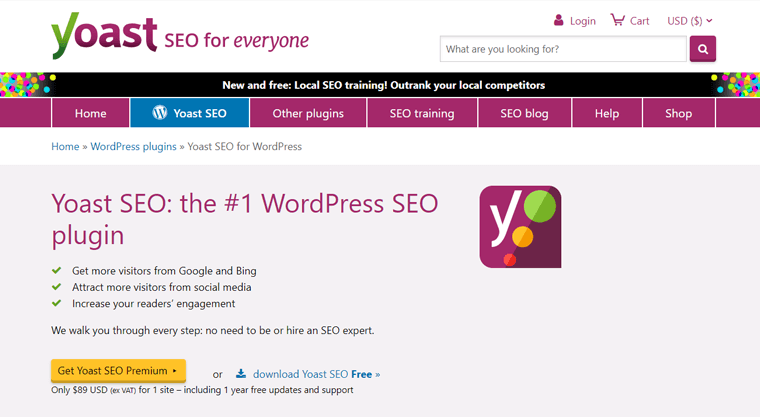
또 다른 가장 인기 있는 FAQ 플러그인은 Yoast SEO입니다. 본질적으로 SEO 플러그인이지만 FAQ와 같은 구조화된 콘텐츠를 위한 몇 가지 유용한 도구도 포함되어 있습니다.
Yoast 플러그인은 웹사이트에서 겸손하고 우아한 FAQ 영역을 만드는 데 도움이 되는 FAQ 블록을 제공합니다.
무엇보다도, FAQ 구조화된 데이터를 사이트에 자동으로 추가합니다. 이렇게 하면 사이트의 색인이 향상되어 검색 엔진에서 더 높은 위치에 놓이게 됩니다.
주요 특징들:
- 번거로움 없이 FAQ를 쉽게 생성할 수 있는 초보자 친화적인 플러그인입니다.
- 클릭하면 답변을 표시할 수 있는 확장 가능한 제목이 있는 대화형 아코디언을 만들 수 있습니다.
- 사이트 요구 사항에 따라 FAQ에 이미지를 추가할 수 있는 옵션을 제공합니다.
- FAQ 페이지의 검색 엔진 결과 페이지에서 추천 스니펫을 제공합니다.
- Google, Firefox 등과 같은 모든 주요 크로스 브라우저와 호환됩니다.
가격:
Yoast SEO 플러그인과 함께 무료로 제공됩니다. Yoast SEO의 고급 기능을 원한다면 사이트 1개당 $89의 프리미엄 버전을 구입해야 합니다.
더 알고 싶으십니까? Yoast SEO 플러그인에 대한 전체 리뷰 및 가이드를 확인하세요!
15. 엘리멘터
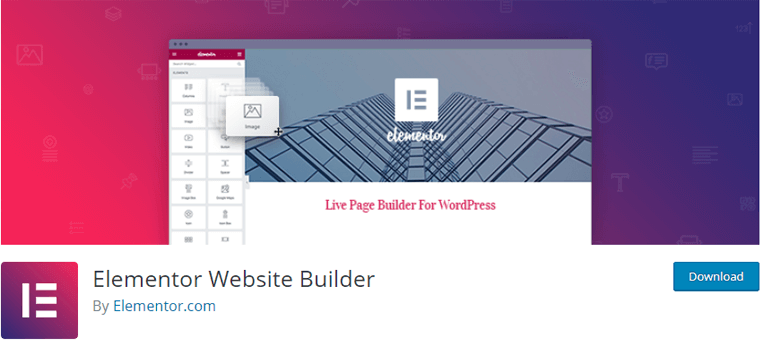
Elementor는 세련된 FAQ를 만들 수 있는 최고의 웹사이트 페이지 빌더 플러그인 중 하나입니다. 여기에는 사이트에 FAQ 섹션을 쉽게 추가할 수 있는 FAQ 스키마 마크업 위젯이 포함되어 있습니다. 또한 코딩 기술이 필요하지 않으므로 쉽게 수행할 수 있습니다.
마찬가지로 100개 이상의 사전 디자인된 우아한 템플릿에서 선택하여 자신만의 FAQ 페이지를 사용자 지정할 수 있습니다. 또한 생성된 FAQ 섹션에 대한 단축 코드를 제공합니다. 이런 식으로 요구 사항에 따라 사이트의 모든 위치에 FAQ를 배치할 수 있습니다.
주요 특징들:
- FAQ 페이지에 대한 콘텐츠를 표시하기 위해 아코디언 및 토글 옵션을 제공합니다.
- 필요에 따라 FAQ 섹션에 이미지와 비디오를 쉽게 추가할 수 있습니다.
- FAQ 페이지가 게시되면 어떻게 보일지 보여주는 실시간 편집 옵션을 제공합니다.
- 600개 이상의 아이콘 중에서 선택하여 FAQ 섹션을 더 세련되게 만드십시오.
- 수직 또는 수평 탭에서 선택하여 FAQ 내용을 표시할 수 있습니다.
- 가장 많이 방문한 FAQ의 통계를 보여주는 카운터 버튼이 있습니다.
가격:
기본 버전은 무료입니다. 프로 버전의 경우 단일 사이트에 대해 연간 $49의 비용이 듭니다.
FAQ를 만드는 방법? (단계별)
현재로서는 위의 최고의 WordPress FAQ 플러그인 세부 정보에 대해 이미 논의했습니다. 이제 FAQ를 빠르게 만드는 방법에 대한 쉬운 자습서를 살펴보겠습니다.
첫 번째 단계는 위에 나열된 옵션에서 WordPress 사이트에 가장 적합한 FAQ 플러그인을 선택하는 것입니다.
여기에서는 Quick and Easy FAQ 플러그인을 사용하여 FAQ를 만드는 과정을 보여드리겠습니다. 아래에 설명된 지침을 따르십시오.
1단계: WordPress에 로그인 및 FAQ 플러그인 설치
FAQ 플러그인을 선택했으면 WordPress 대시보드에 로그인합니다.
그런 다음 플러그인 섹션으로 이동합니다. 그리고 새로 추가 를 클릭합니다. 그런 다음 검색 상자에서 원하는 FAQ 플러그인을 검색합니다.
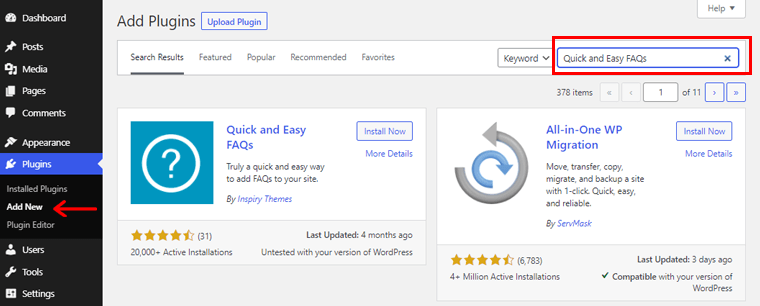
설명을 위해 Quick and Easy FAQ 플러그인을 사용합니다. 그런 다음 플러그인을 빠르게 설치 하고 활성화 합니다.
2단계: 필요한 사용자 지정 구성
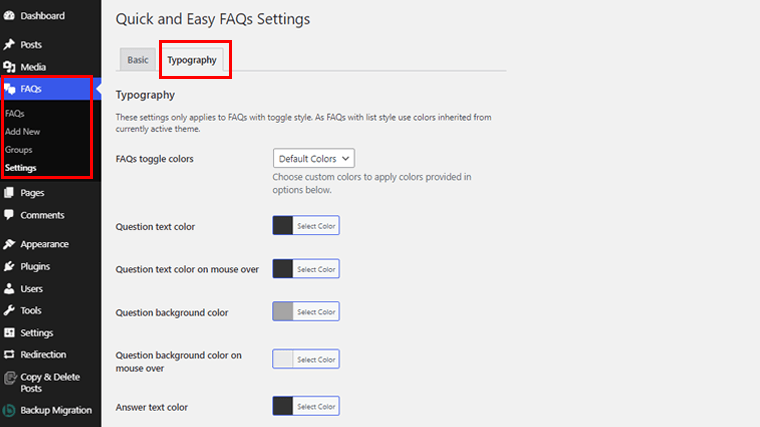
이제 대시보드의 FAQ로 이동합니다. 그리고 설정 옵션으로 들어갑니다. 그런 다음 선택에 따라 필요한 사용자 정의를 수행하고 왼쪽 하단의 변경 사항 저장을 클릭할 수 있습니다.
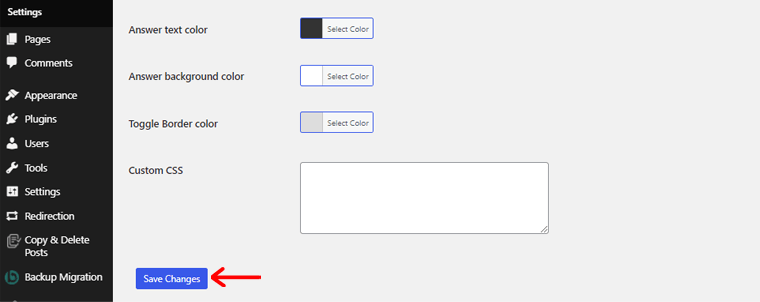
3단계: 대시보드의 FAQ로 이동하여 새로 추가
다시 한 번 대시보드에서 FAQ로 이동합니다. 그런 다음 새로 추가 옵션을 클릭합니다.
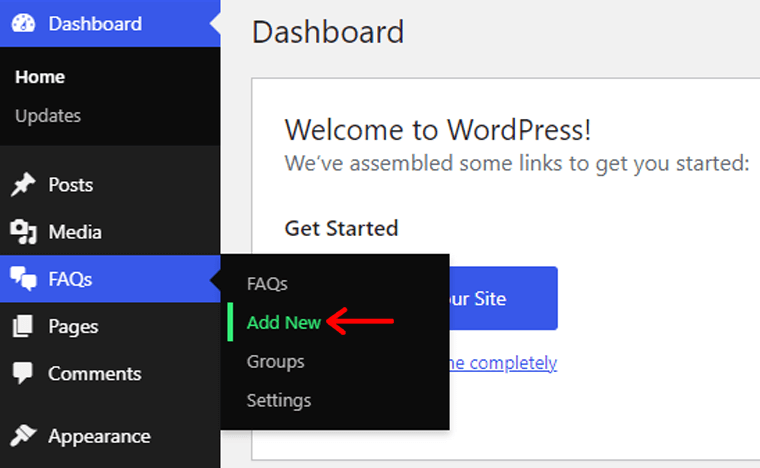
이제 첫 번째 자주 묻는 질문을 만들 수 있는 새 페이지가 열립니다. 제목 상자에 질문을 입력하고 아래 콘텐츠 영역에 답변을 입력합니다.
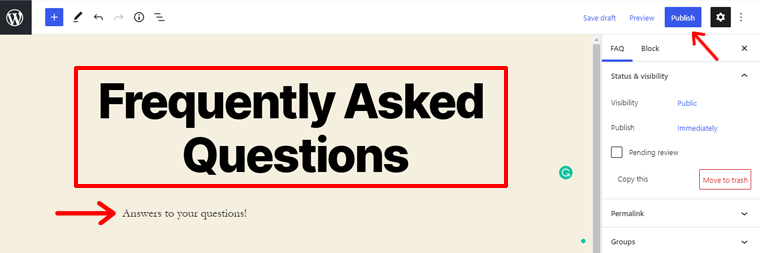
FAQ 작성을 마치면 게시 버튼을 클릭하십시오. 추가 질문에 대해 동일한 과정을 반복할 수 있습니다.
또한 WordPress 대시보드 메뉴에서 FAQ를 클릭하여 질문과 답변 목록을 찾을 수 있습니다.
4단계: FAQ 그룹 만들기
FAQ가 많은 경우 그룹화할 수 있습니다. 그 전에 그룹을 만들어야 합니다.
그룹을 만들려면 대시보드의 FAQ 로 이동하세요. 그런 다음 그룹 옵션을 클릭하십시오. 그런 다음 그룹에 이름, 관련 슬러그 및 설명을 제공합니다.
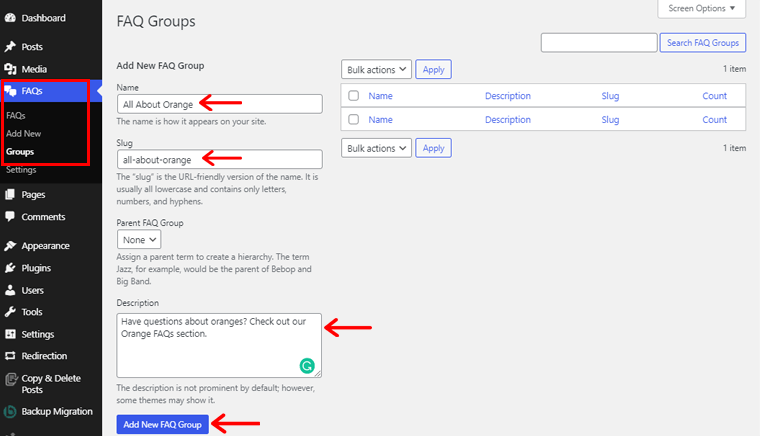
예를 들어,
- 이름 : 오렌지의 모든 것
- 관련 민달팽이 : 온통 주황색
- 설명 : 오렌지에 대해 궁금한 점이 있으신가요? Orange FAQ 섹션을 확인하십시오.
이제 왼쪽 하단 의 '새 FAQ 그룹 추가' 버튼을 클릭하면 그룹이 생성됩니다. 마찬가지로 이 프로세스를 반복하여 여러 그룹을 만들 수 있습니다.
5단계: 그룹에 FAQ 할당
그룹이 생성되면 이제 이전에 생성된 FAQ(예: 4단계)를 그룹(예: 5단계)에 할당할 수 있습니다.
이를 위해 먼저 WordPress 메뉴의 FAQ로 이동하십시오. 그런 다음 해당 그룹에 추가하려는 FAQ를 선택합니다. 그리고 빠른 편집 을 클릭합니다.

둘째, 해당 그룹에 체크 표시를 하고 업데이트 버튼을 클릭합니다.
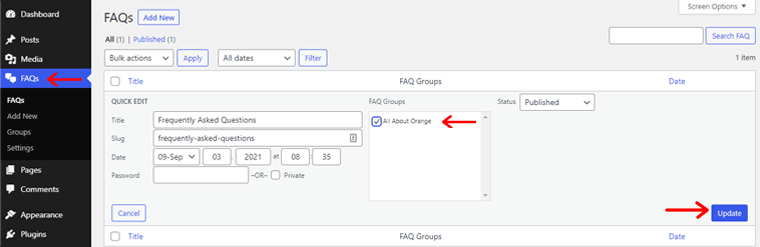
6단계: 웹사이트에 FAQ 섹션 표시
이제 FAQ 섹션을 표시하려면 먼저 단축 코드 버튼을 복사하십시오. 빠르고 쉬운 FAQ 페이지에서 모든 단축 코드 버튼을 찾을 수 있습니다.
그런 다음 FAQ 페이지를 페이지, 게시물 또는 위젯과 같이 표시할 위치에 붙여넣습니다.
설명을 위해 새 페이지를 가져와서 단축 코드를 새 페이지에 붙여넣습니다.
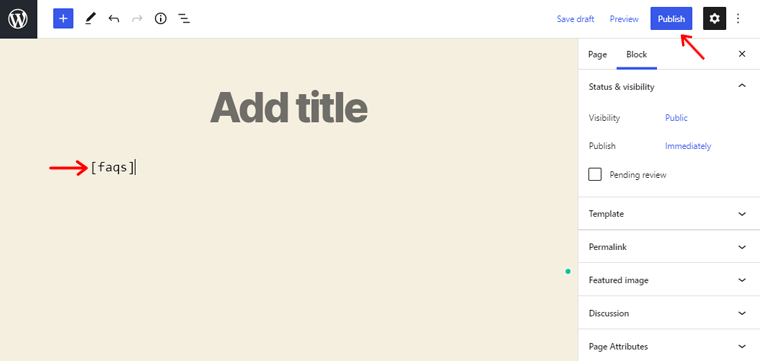
마지막으로 모든 작업이 완료되면 게시 버튼을 누를 수 있습니다. 그리고 귀하의 사이트를 라이브로 만들어 우아한 FAQ를 게시하십시오.
결론
그럼 끝입니다! 우리는 이 기사의 끝에 왔습니다. 2021년 최고의 WordPress FAQ 플러그인을 나열했습니다. 마음에 드셨기를 바랍니다.
오늘날 시각적으로 매력적인 FAQ 영역은 웹사이트에서 중요한 요구 사항이 되었습니다. 그리고 바로 이 FAQ 플러그인이 작동하는 곳입니다. 우아하게 보이는 FAQ 섹션을 쉽고 빠르게 만들고 배치하고 관리할 수 있습니다. 이는 사이트를 개선할 뿐만 아니라 사용자에게도 영향을 미칩니다.
그래도 WordPress FAQ 플러그인에 대한 질문이나 우려 사항이 있습니까? 그럼 주저하지 마시고 아래 댓글을 남겨주세요. 최대한 빨리 답변해 드리겠습니다.
WordPress에 대한 최고의 방문 페이지 테마 및 소셜 공유 플러그인에 대한 기사를 확인하고 싶을 수 있습니다.
이 기사를 친구 및 가족과 공유하는 것을 잊지 마십시오. 그리고 Facebook과 Twitter에서 좋아요와 팔로우를 해주세요.
